Alt+Tab热键在整个Windows中就像一个魅力。但是,在使用 Edge 时,您可能会看到一起使用 Alt+Tab 热键时打开的所有 Edge 窗口。尽管快捷方式以序列化、可滚动的方式显示所有打开的窗口,但只应显示一个 Edge 窗口(当前正在使用的窗口)。有一个解决方案可以解决这个小问题。
解决方案 – 更正“设置”中的 Alt-Tab 行为
您可以调整 在“设置”中对齐或按 Alt 选项卡时显示 Microsoft Edge 选项卡选项。这应该可以让您解决问题。
对于 Windows 11 机器 –
步骤 1 –您只能从“设置”页面执行此操作。使用 ⊞ Win+I 快捷键。
步骤 2 –之后,转到“系统”。
第 3 步 –如果向下滚动右侧窗格,则可以找到“多任务处理”选项。

第 4 步 –现在,在页面的同一侧,您将看到名为“捕捉或按Alt + Tab时显示Microsoft Edge选项卡”的选项。
步骤 5 –您可以将其设置为很多选项。比如“不显示标签”。
[如果您只想显示部分选项卡,也可以将此选项设置为“3 个最新选项卡”。
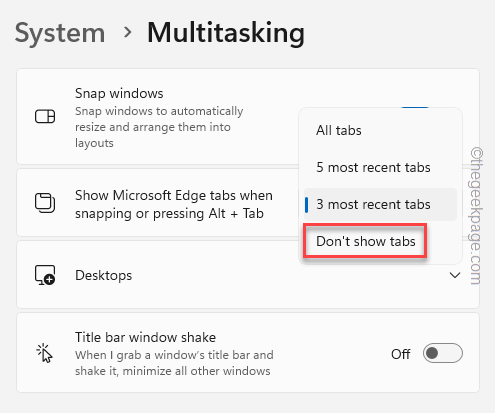
只需最小化设置并返回Microsoft Edge。在 Edge 上使用 Alt+Tab,您将在屏幕上看到所有打开的应用程序窗口。
这应该可以解决您面临的问题。
对于 Windows 10 机器 –
如果您使用的是 Windows 10 计算机,请按照以下步骤操作 –
步骤 1 –打开设置。
步骤 2 –然后,转到“系统”。
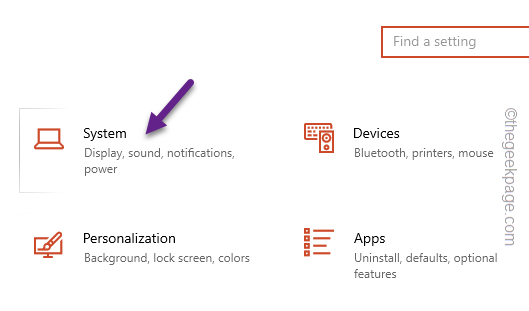
第 3 步 –在此之后,前往“多任务处理”。
第 4 步 –您将找到 Alt+Tab 菜单。然后,将“Alt + Tab 按下”设置为“仅打开窗口”。
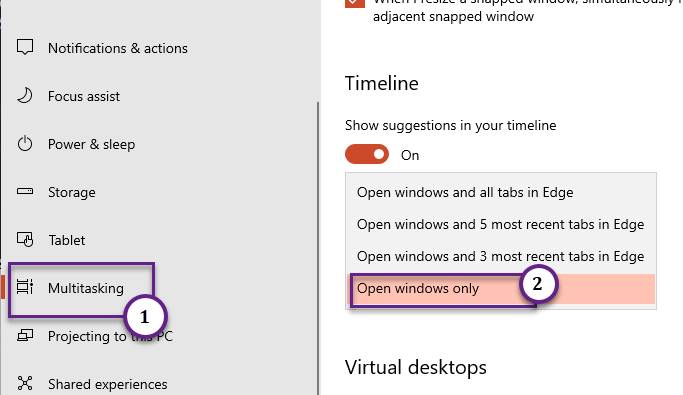
退出设置。
这样,您可以控制计算机上的Alt + Tab功能。
 台词网
台词网